- Статья
При создании настроек SharePoint Framework следует использовать цвета темы, чтобы настройки сочетались с дизайном сайта. В этой статье показано, как ссылаться на цвета темы контекстного сайта в решении SharePoint Framework.
Примечание.
В этой статье в качестве примера используется клиентская веб-часть SharePoint Framework, но описанные способы применимы ко всем типам настроек SharePoint Framework.
Фиксированные цвета или цвета темы?
При формировании шаблонов новой клиентской веб-части SharePoint Framework используется фиксированная синяя палитра. Если добавить такую веб-часть на современный сайт с другой цветовой схемой, она будет выделяться и выглядеть неорганично.
Если добавить такую веб-часть на современный сайт с другой цветовой схемой, она будет выделяться и выглядеть неорганично.
Используя фиксированные цвета, вы заранее определяете, какие цвета хотите использовать для каких элементов. Это может привести к ситуации, когда, отображаясь на красном сайте группы, синяя веб-часть выделяется и выглядит неуместно. В большинстве случаев лучше использовать цвета темы контекстного сайта, чтобы решение не выделялось, а сочеталось с сайтом.
SharePoint Framework позволяет использовать цвета темы контекстного сайта вместо фиксированных цветов. Как следствие, если веб-часть размещена на сайте с использованием красной темы, она также будет использовать красную палитру, а при помещении на сайт с использованием синей темы она будет автоматически настроена на использование синей палитры. Все это происходит автоматически без каких-либо изменений кода веб-части.
Работая с фиксированными цветами, вы указываете их в свойствах CSS, как показано в примере ниже.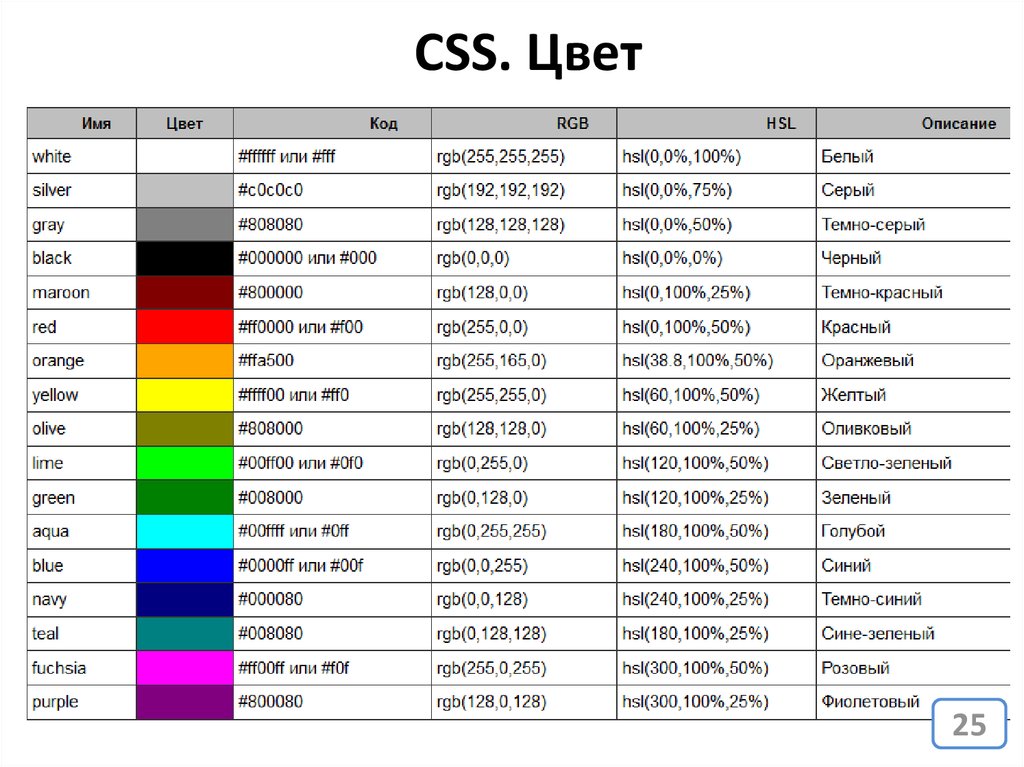
.button {
background-color: #0078d7;
}
Чтобы вместо этого использовать цвет темы, замените фиксированный цвет на маркер темы:
.button {
background-color: "[theme: themePrimary, default: #0078d7]";
}
Когда настройка SharePoint Framework загружается на страницу, пакет @microsoft/load-themed-styles, являющийся частью SharePoint Framework, будет искать маркеры темы в файлах CSS и пытаться заменить их соответствующим цветом из текущей темы. Если значение для указанного маркера недоступно, SharePoint Framework использует значение, указанное с помощью стандартного параметра, поэтому важно, чтобы оно всегда было включено.
Использование цветов темы в настройках
При формировании шаблонов новой клиентской веб-части SharePoint Framework по умолчанию используется фиксированная синяя палитра. Ниже приведены действия, которые необходимо выполнить, чтобы веб-часть использовала цвета темы.
Примечание.
Указанные ниже инструкции относятся к клиентской веб-части SharePoint Framework HelloWorld, созданной с помощью React.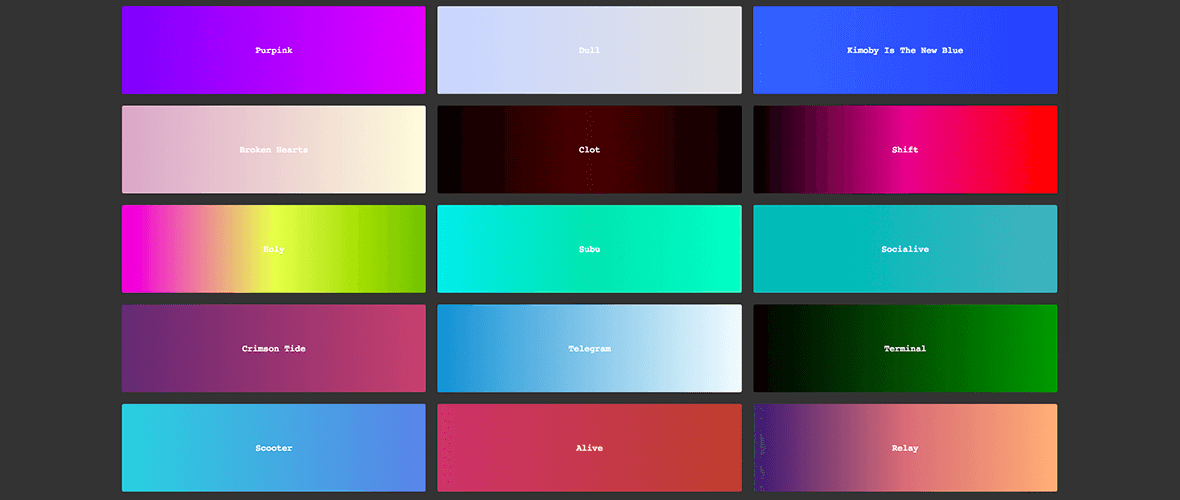 Для веб-частей, созданных с помощью других библиотек и типов настроек, может потребоваться соответствующая корректировка изменений.
Для веб-частей, созданных с помощью других библиотек и типов настроек, может потребоваться соответствующая корректировка изменений.
Использование цветов темы
В редакторе кода откройте файл ./src/webparts/helloWorld/components/HelloWorld.tsx и из DIV с классом ms-Grid-row удалите класс ms-bgColor-themeDark.
В этой же папке откройте файл HelloWorld.module.scss. Измените селектор
.rowна следующий:.row { padding: 20px; background-color: "[theme: themeDark, default: #005a9e]"; }В селекторе
.buttonзамените свойстваbackground-colorиborder-colorуказанными ниже:.button { /* ... */ background-color: "[theme: themePrimary, default: #0078d7]"; border-color: "[theme: themePrimary, default: #0078d7]"; /* ... */ }При добавлении веб-части на сайт цвета, используемые веб-частью, автоматически адаптируются к цветам темы, используемым на текущем сайте.
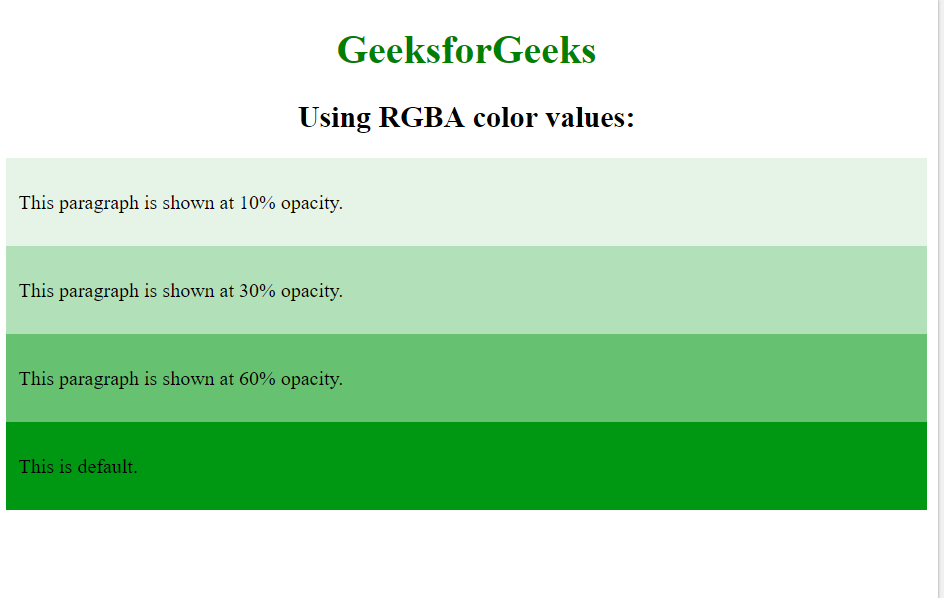
Поддержка фона разделов
Пользовательские настройки, использующие цвета темы, могут все еще выделяться, если они не реагируют на изменения фона раздела через поддержку вариантов темы. Для дополнительной информации смотрите раздел Поддержка фона разделов.
Веб-часть без поддержки вариантов темы использует белый фон независимо от выбранного цвета фона раздела.
Веб-часть, настроенная для поддержки вариантов темы, может применять фон раздела к фону веб-части.
Доступные маркеры темы и их вхождения
В контексте современных сайтов SharePoint значения, связанные с маркерами тем, имеют многочисленные вхождения в интерфейсной части, системной странице и пользовательском интерфейсе веб-части SharePoint. Чтобы наилучшим образом согласовать ваши настройки с общим внешним видом, следует рассмотреть возможность использования соответствующих жетонов тем.
Вы можете использовать следующие маркеры темы:
Примечание.
Значения по умолчанию ниже соответствуют значениям по умолчанию на современном сайте группы при использовании красной палитры.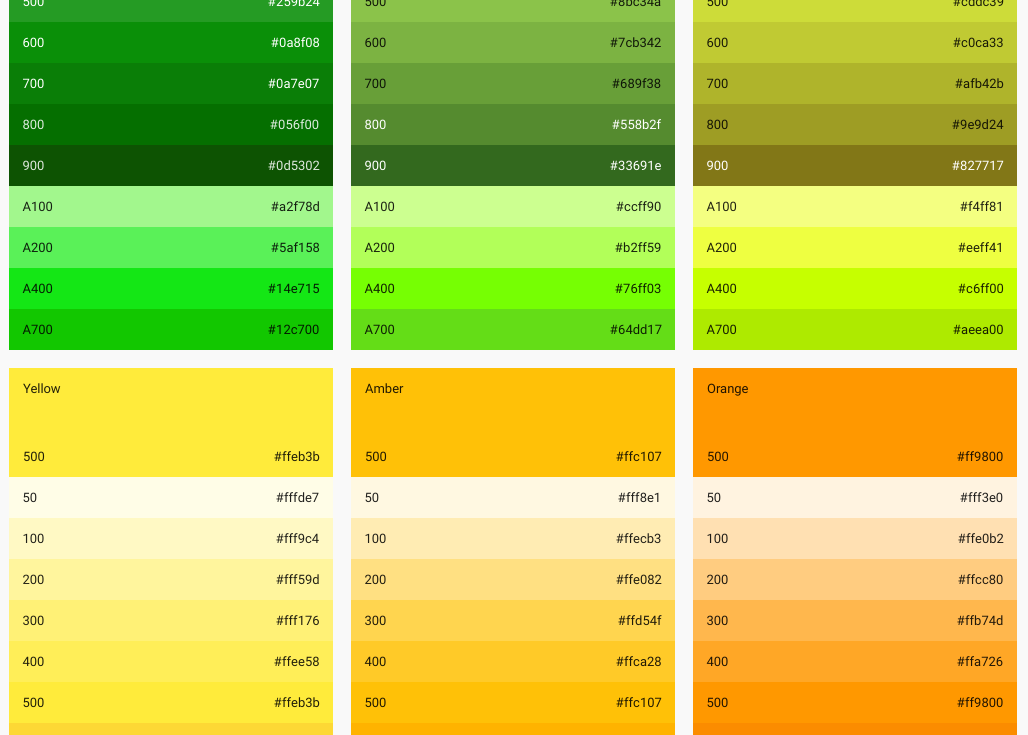
| Маркер | По умолчанию | Примечания |
|---|---|---|
themeDark | #7c1d21 | Некоторые кнопки нажимают и цвет ссылки (например, «Вернуться к классическому SharePoint»). Значок заголовка «Подписаться» в заголовке, если используется третий цвет фона заголовка. Системные страницы: кнопка ОК, граница и наведение. |
themeDarkAlt | #932227 | Множество значков (например, в панели команд), некоторые границы, наведение кнопок / ссылок, фон вращающегося элемента, фокус элемента диапазона, наведение фона флажка, веб-части и списки, наведение кнопки, фокус элемента диапазона, добавление значка веб-части в третьем разделе цвет фона выбран. |
themeDarker | #5b1519 | Наведите курсор на цвет для некоторых ссылок. Системные страницы: Цвет посещенной ссылки. |
themeLight | #e3afb2 | Выбор диапазона наведения и фокусировка фона.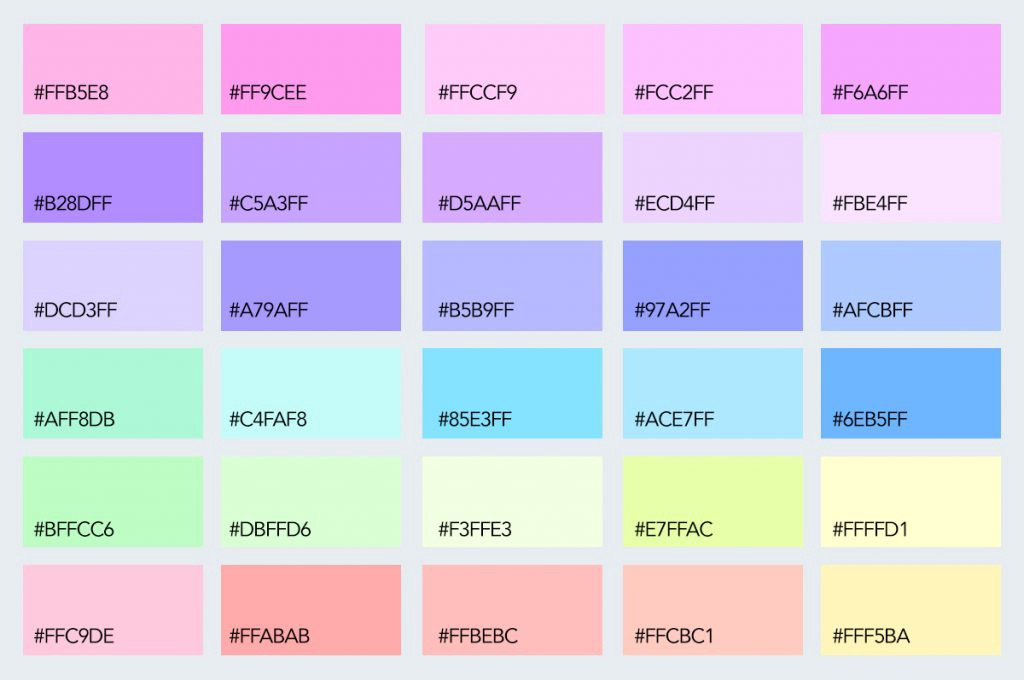 Загрузка цвета фона счетчика в режиме просмотра содержимого сайта. Загрузка цвета фона счетчика в режиме просмотра содержимого сайта. |
themeLighter | #f0d3d4 | Цвет фона меню навигации, добавьте цвет фона панели веб-частей, цвет фона изображения в некоторых веб-частях при выборе параметра цвета фона третьего раздела. Системные страницы: Навигация при наведении фона, кнопка отмены при наведении фона. |
themeLighterAlt | #fbf4f4 | Один из вариантов фона раздела. Cogwheel меню наведения фона в представлении содержимого сайта. |
themePrimary | #a4262c | Некоторые фоны кнопок и флажков, ссылки, тексты, границы и значки, значки и ссылки. Также цвет фона нижнего колонтитула и один из вариантов фона раздела. Системные страницы: фон кнопки ОК, текстовые ссылки. |
themeSecondary | #ae383e | Текст панели набора в просмотре содержимого сайта. Наведите курсор на цвет для некоторых ссылок. Цвет фона изображения в некоторых веб-частях при выборе цвета фона четвертого раздела. Второй цвет в значке палитры в «Изменение панели внешнего вида» (отсюда и название токена) Наведите курсор на цвет для некоторых ссылок. Цвет фона изображения в некоторых веб-частях при выборе цвета фона четвертого раздела. Второй цвет в значке палитры в «Изменение панели внешнего вида» (отсюда и название токена) |
themeTertiary | #c86c70 | Добавьте значок веб-части, если выбран четвертый цвет фона. Третий цвет в значке палитры в «Изменение панели внешнего вида» (отсюда и название токена) |
neutralDark | #212121 | Некоторые кнопки, ссылки и границы наведения текста, некоторые значки. Системные страницы: страницы хлебных крошек, заголовки текстов. |
neutralLight | #eaeaea | Некоторые границы веб-части, указатель действий на панели команд, фон панели команд при выборе элемента списка, фон заголовка категории представления списка при выборе элемента, указатель кнопки. Системные страницы: фон вкладки ленты, граница кнопки «ОК», фон выбранного элемента навигации, отключенная граница текстового поля.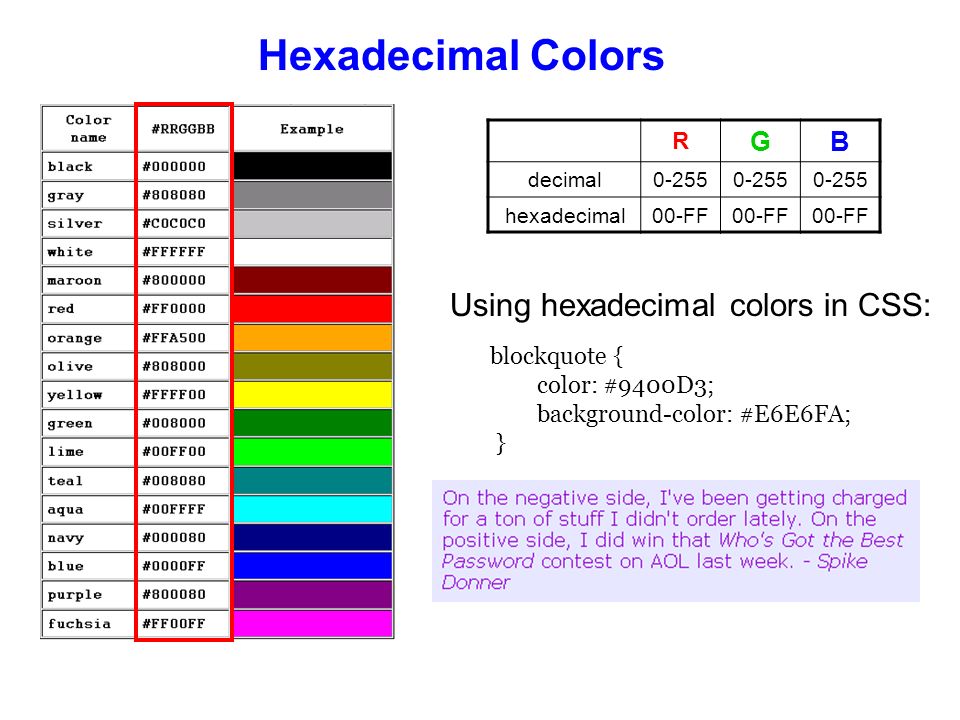 Разделительная веб-часть. Цвет фона изображения в некоторых веб-частях, если выбран параметр цвета фона второго раздела. Разделительная веб-часть. Цвет фона изображения в некоторых веб-частях, если выбран параметр цвета фона второго раздела. |
neutralLighter | #f4f4f4 | Некоторые фоны меню (например, панель команд), выбранный левый элемент навигации, некоторые фоны кнопок, одна опция для цвета фона раздела. |
neutralLighterAlt | #f8f8f8 | Левый навигационный фон при наведении, фон текста информационной панели списка, цвет фона изображения в некоторых веб-частях при выборе цвета фона первого раздела, некоторые значки и тексты при редактировании веб-частей. Системные страницы: фон кнопки «Отмена», фон текстового поля отключен. |
neutralPrimary | #333333 | Текст заголовка сайта, тексты в меню навигации, панель команд, кнопки и веб-части, фон значков, связанных с веб-частью, когда страница находится в режиме редактирования, добавление значков и текста панели веб-частей, текст панели настроек веб-части.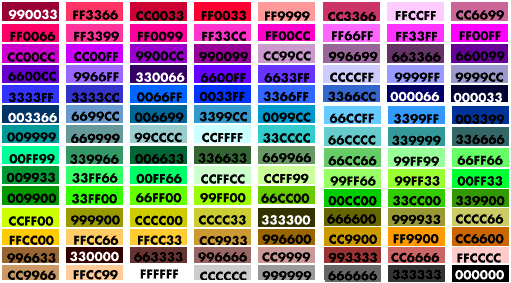 Системные страницы: цвет стрелки выпадающего меню, некоторые тексты. Системные страницы: цвет стрелки выпадающего меню, некоторые тексты. |
neutralPrimaryAlt | #3c3c3c | Фон панели сюжета в представлении содержимого сайта. |
neutralSecondary | #666666 | Некоторые тексты меню, пустой текст библиотеки, некоторые фоны при наведении иконки, некоторые тексты в веб-частях, стрелки на панели команд, селектор диапазона. Системные страницы: цвет ссылки, некоторые значки и границы. |
neutralTertiary | #a6a6a6 | Некоторые тексты кнопок, некоторые заголовки веб-частей, некоторые тексты настроек веб-частей, некоторые значки веб-частей, наведение курсора в некоторых веб-частях, пунктирная граница раздела в режиме редактирования, граница панели управления настройками веб-части. Наиболее заметно при редактировании веб-частей. Системные страницы: текстовое поле, раскрывающийся список и цвет рамки кнопки. |
neutralTertiaryAlt | #c8c8c8 | Некоторые тексты, например, на панели свойств веб-части, некоторые значки в веб-частях, фон селектора диапазона, некоторые кнопки на фоне щелчка мышью, фон управления переключением да / нет, изменение границы настройки цвета фона раздела.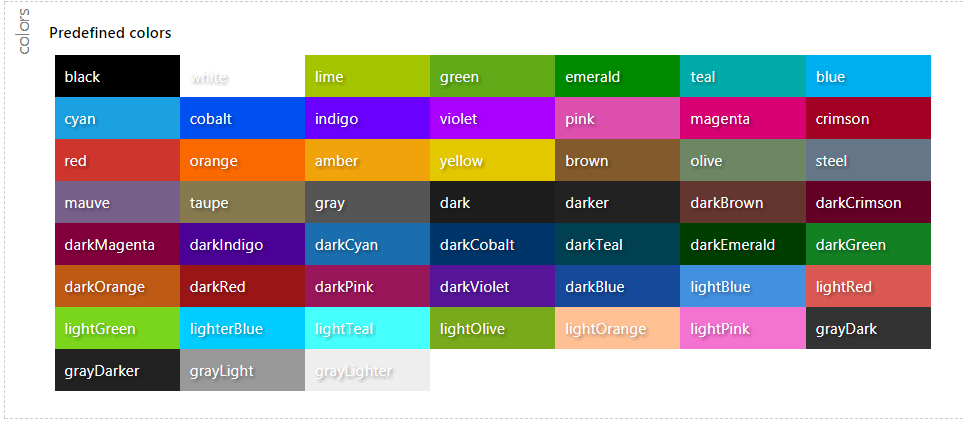 |
neutralQuaternary | #d0d0d0 | Фон панели команд при наведении фона, когда выбран элемент списка. Системные страницы: Границы |
black | #000000 | Текст раскрывающегося списка параметров веб-части, элементы управления карусели, наведите указатель мыши на текст вкладки содержимого сайта, текст панели «Изменить внешний вид». |
white | #ffffff | Основной фон тела, фон ввода поиска, некоторый текст кнопки, текст навигации концентратора, если выбран фон заголовка themePrimary, один из доступных цветов фона раздела. Системные страницы: Фон основного текста |
neutralQuaternaryAlt | #dadada | Значок «Информация» и фон выбранного эллипса в списках, фоны некоторых элементов веб-части в режиме редактирования, фон выпадающего элемента панели свойств веб-части, фон выбранного элемента списка.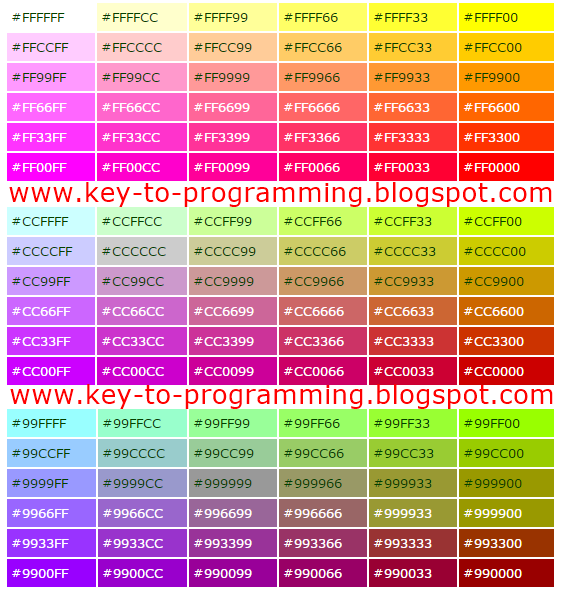 |
accent* | #ca5010 | Четвертый цвет в палитре на панели «Изменить внешний вид». |
whiteTranslucent40* | "rgba(255,255,255,.4)" | Закрывает остальную часть страницы, когда модальный диалог открыт. |
blackTranslucent40* | "rgba(0,0,0,.4)" | Охватывает оставшуюся часть страницы в определенных состояниях модальных диалоговых окон, например при развертывании диалогового окна поиска веб-частей |
backgroundOverlay* | (пусто) | Основной фон содержимого сайта, некоторые границы, т.е. между центром и навигацией по сайту |
primaryBackground* | #ffffff | Некоторые фоны при редактировании настроек веб-части, некоторые фоны текстового поля |
*Не входит в генератор тем.
Вхождение маркеров темы в пользовательском интерфейсе SharePoint зависит от выбранных цветов фона (т.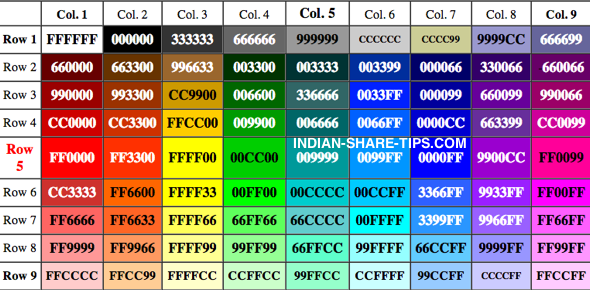 е. маркер темы
е. маркер темы white используется для ссылок навигации заголовка, если выбран темный фон заголовка, в противном случае используется neutralSecondary). Для получения дополнительной информации см. раздел Дизайн фона» с использованием семантических слотов.
Примечание.
В SharePoint Framework зарегистрировано больше токенов, хотя только подмножество, упомянутое выше, может быть назначено в пользовательских темах на современных сайтах SharePoint (остальные генерируются автоматически механизмом тем). Полный список доступных маркеров см. в значении свойства window.__themeState__.theme (используйте консоль в средствах разработчика веб-браузера).
Настройка цвета темы
Чтобы настроить цвета темы, необходимо создать собственную тему и добавить ее в клиент SharePoint для выбора на целевом сайте или в концентраторе. См. Тему сайта SharePoint для получения дополнительной информации.
См. также
- Темы и цвета SharePoint
- Проектирование фоновых разделов с использованием семантических слотов
- Фоны раздела SharePoint
- Использование цветов темы в веб-частях SPFX, Стефан Бауэр (разработка для Office, MVP)
- Как создать разноцветную тему для современного сайта SharePoint Online, Лаура Коккаринен (SharePoint PnP Core MVP)
Не меняется цвет текста и фона через style.
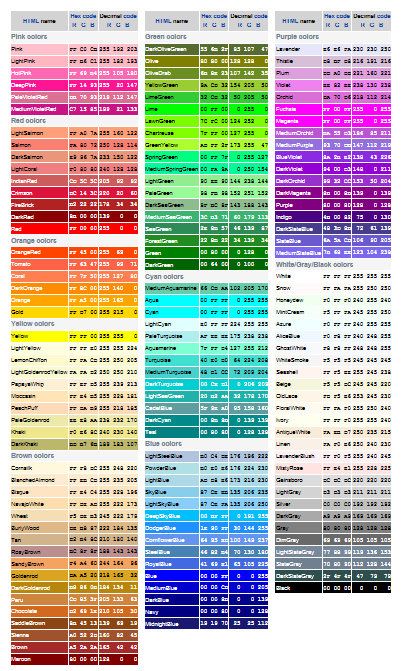 css в изучении bootstrap3, что я делаю не так?
css в изучении bootstrap3, что я делаю не так?Изучаю Bootstrap3. Пишу в style.css background-color и color — задаю его #f0ad4e, а он остается синим, так же как и заголовок h2. Код уже сто раз проверила. Даже скопировала из урока — все равно синий. Что я делаю не так…?
Причем через инструменты Google Chrome меняю, копирую, вставляю в css — ноль реакции.
<!DOCTYPE html>
<html lang="ru">
<html lang="ru">
<head>
<meta charset="UTF-8">
<title>Bootstrap Navbar</title>
<!-- Подключаем Bootstrap CSS через CDN -->
<link rel="stylesheet" href="assets/css/bootstrap.min.css">
<!-- Подключаем style.css -->
<link rel="stylesheet" href="style.css">
</head>
<body>
<div>
<div>
<nav role="navigation">
<div>
<div>
<div>
<div>
<div>
<h2><a href="#">Киномания</a></h2>
<p>Кино - наша страсть!</p>
</div>
</div>
</div>
<button type="button" data-target="#navbarCollapse" data-toggle="collapse">
<span>Toggle navigation</span>
<span></span>
<span></span>
<span></span>
</button>
</div>
<div>
<ul>
<li><a href="#">Главная</a></li>
<li><a href="#">Фильмы</a></li>
<li><a href="#">Сериалы</a></li>
<li><a href="#">Рейтинг фильмов</a></li>
<li><a href="#">Контакты</a></li>
</ul>
</div>
</div>
</nav>
</div>
</div>
<div>
<div>
<div>
<div>
<h3>Новые фильмы</h3>
<hr>
<div>
<div>
<a href="#"><img src="assets/img/inter.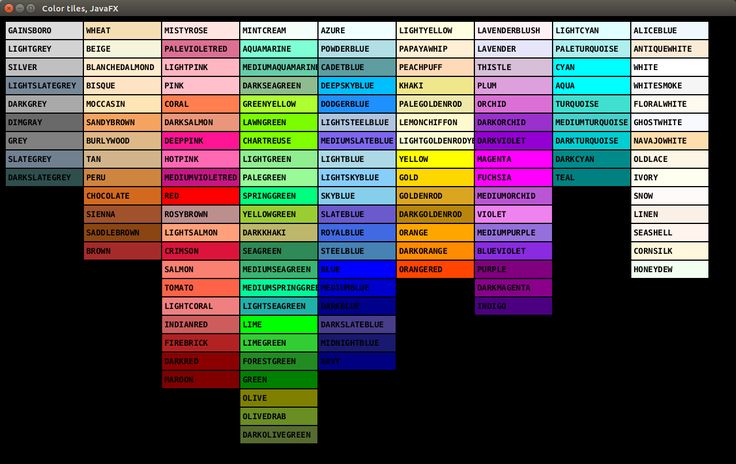 png" alt="Интерстеллар">
<div>Интерстеллар</div></a>
</div>
<div>
<a href="#"><img src="assets/img/matrix.png" alt="Матрица">
<div>Матрица</div></a>
</div>
<div>
<a href="#"><img src="assets/img/cloud.png" alt="Облачный Атлас">
<div>Облачный Атлас
</div></a>
</div>
<div>
<a href="#"><img src="assets/img/max.png" alt="Безумный Макс">
<div>Безумный Макс</div></a>
</div>
</div>
<div></div>
<h3>Новые сериалы</h3>
<hr>
<div>
<div>
<img src="assets/img/xfiles.png" alt="Секретные материалы">
<div>Секретные материалы</div>
</div>
<div>
<img src="assets/img/silicon.
png" alt="Интерстеллар">
<div>Интерстеллар</div></a>
</div>
<div>
<a href="#"><img src="assets/img/matrix.png" alt="Матрица">
<div>Матрица</div></a>
</div>
<div>
<a href="#"><img src="assets/img/cloud.png" alt="Облачный Атлас">
<div>Облачный Атлас
</div></a>
</div>
<div>
<a href="#"><img src="assets/img/max.png" alt="Безумный Макс">
<div>Безумный Макс</div></a>
</div>
</div>
<div></div>
<h3>Новые сериалы</h3>
<hr>
<div>
<div>
<img src="assets/img/xfiles.png" alt="Секретные материалы">
<div>Секретные материалы</div>
</div>
<div>
<img src="assets/img/silicon.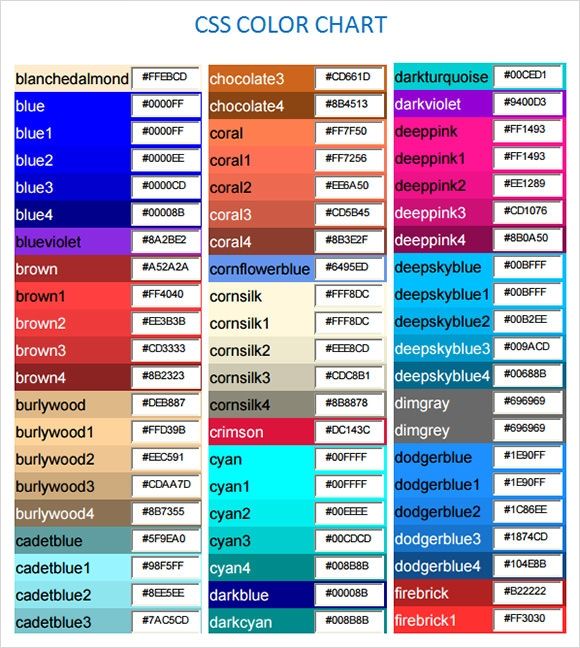 png" alt="Кремневая долина">
<div>Кремневая долина</div>
</div>
<div>
<img src="assets/img/dead.png" alt="Ходячие мертвецы">
<div>Ходячие мертвецы</div>
</div>
<div>
<img src="assets/img/breakingbad.png" alt="Во все тяжкие">
<div>Во все тяжкие</div>
</div>
</div>
<div></div>
<a href="#"><h4>Как снимали Интерстеллар</h4></a>
<hr>
<p>45 лет исполнилось Кристоферу Нолану — одному из самых успешных режиссеров нашего времени, чьи работы одинаково любимы как взыскательными критиками, так и простыми зрителями.
png" alt="Кремневая долина">
<div>Кремневая долина</div>
</div>
<div>
<img src="assets/img/dead.png" alt="Ходячие мертвецы">
<div>Ходячие мертвецы</div>
</div>
<div>
<img src="assets/img/breakingbad.png" alt="Во все тяжкие">
<div>Во все тяжкие</div>
</div>
</div>
<div></div>
<a href="#"><h4>Как снимали Интерстеллар</h4></a>
<hr>
<p>45 лет исполнилось Кристоферу Нолану — одному из самых успешных режиссеров нашего времени, чьи работы одинаково любимы как взыскательными критиками, так и простыми зрителями. Фильмом изначально занималась студия Paramount. Когда Кристофер Нолан занял место режиссера, студия Warner Bros., которая выпускала его последние фильмы, добилась участия в проекте.
</p>
<a href="#">Читать</a>
<div></div>
<a href="#"><h4>Актер Том Хенкс поделился впечатлением о фестивале</h4></a>
<hr>
<p>16 февраля в Лондоне состоялась 67-я церемония вручения наград Британской киноакадемии. Леонардо ДиКаприо, Брэд Питт, Анджелина Джоли, Кейт Бланшетт, Хелен Миррен, Эми Адамс, Кристиан Бэйл, Альфонсо Куарон и другие гости и победители премии — в нашем репортаже.
</p>
<a href="#">Читать</a>
<div></div>
</div>
<div>
<div>
<div><div>Поиск</div></div>
<div>
<form role="search">
<div>
<div>
<input type="search" placeholder="Ваш запрос">
<div>
<div>
<button type="submit"><i></i></button>
</div>
</div>
</div>
</form>
</div>
</div>
<div>
<div><div>Вход</div></div>
<div>
<form role="form">
<div>
<input type="text" placeholder="Логин">
</div>
<div>
<input type="password" placeholder="Пароль">
</div>
<button type="submit">Вход</button>
</form>
</div>
</div>
</div>
</div>
</div>
<div></div>
</div>
<footer>
<div>
<p> <a href="https://fructcode.
Фильмом изначально занималась студия Paramount. Когда Кристофер Нолан занял место режиссера, студия Warner Bros., которая выпускала его последние фильмы, добилась участия в проекте.
</p>
<a href="#">Читать</a>
<div></div>
<a href="#"><h4>Актер Том Хенкс поделился впечатлением о фестивале</h4></a>
<hr>
<p>16 февраля в Лондоне состоялась 67-я церемония вручения наград Британской киноакадемии. Леонардо ДиКаприо, Брэд Питт, Анджелина Джоли, Кейт Бланшетт, Хелен Миррен, Эми Адамс, Кристиан Бэйл, Альфонсо Куарон и другие гости и победители премии — в нашем репортаже.
</p>
<a href="#">Читать</a>
<div></div>
</div>
<div>
<div>
<div><div>Поиск</div></div>
<div>
<form role="search">
<div>
<div>
<input type="search" placeholder="Ваш запрос">
<div>
<div>
<button type="submit"><i></i></button>
</div>
</div>
</div>
</form>
</div>
</div>
<div>
<div><div>Вход</div></div>
<div>
<form role="form">
<div>
<input type="text" placeholder="Логин">
</div>
<div>
<input type="password" placeholder="Пароль">
</div>
<button type="submit">Вход</button>
</form>
</div>
</div>
</div>
</div>
</div>
<div></div>
</div>
<footer>
<div>
<p> <a href="https://fructcode.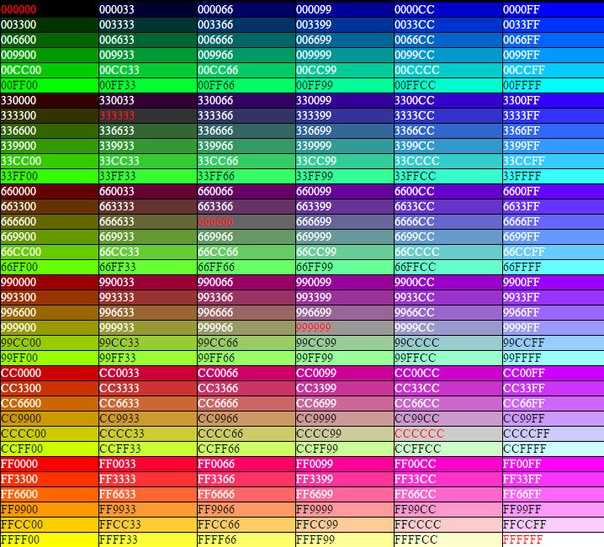 com">FRUCTCODE.COM</a> </p>
</div>
</footer>
<!-- Подключаем jQuery и Bootstrap JS через CDN -->
<script src="https://ajax.googleapis.com/ajax/libs/jquery/1.12.4/jquery.min.js"></script>
<script src="https://maxcdn.bootstrapcdn.com/bootstrap/3.3.7/js/bootstrap.min.js"></script>
</body>
</html>
com">FRUCTCODE.COM</a> </p>
</div>
</footer>
<!-- Подключаем jQuery и Bootstrap JS через CDN -->
<script src="https://ajax.googleapis.com/ajax/libs/jquery/1.12.4/jquery.min.js"></script>
<script src="https://maxcdn.bootstrapcdn.com/bootstrap/3.3.7/js/bootstrap.min.js"></script>
</body>
</html>Мария Будур
4 years ago
Похожие вопросы
- Все вопросы
- Старые
- Голоса
Код ваш приложите к вопросу, попробую подсказать.
student_BUOPPsrj
4 years ago
У вас в <link rel=»stylesheet» href=»style.css»> верный путь к файлу style.css? Он в корне проекта лежит или в папке assets/css/style.css?
У вас лишний html здесь еще:
<!DOCTYPE html> <html lang="ru"> <html lang="ru">
student_pavX41ci
4 years ago
Спасибо большое! Именно тут и ошибка! Чувствую себя идиоткой =D
Мария Будур
4 years ago
Как изменить цвет фона отдельной страницы в WordPress
Вот еще одно быстрое и простое руководство, в котором я покажу вам, как изменить цвет фона отдельной страницы в WordPress.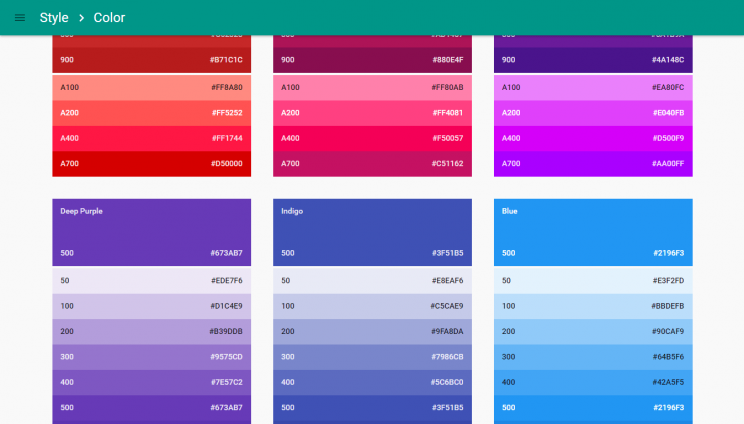
Мы не будем использовать плагин, просто какой-нибудь простой код CSS.
Приступаем к делу!
Шаг 1. Определение идентификатора вашей страницы
Во-первых, вам нужно найти идентификатор своей страницы WordPress.
Перейдите на Страницы > Все страницы и наведите курсор мыши на Редактировать ссылку на страницу.
Затем в нижней части браузера появится ссылка. Запишите идентификатор из этой ссылки.
ID будет номером после post= . В моем случае это 2.
Вы будете использовать этот идентификатор для своего класса CSS, необходимого для изменения цвета фона отдельной страницы.
Альтернативный
Вы также можете найти класс CSS этой конкретной страницы:
- Посетив страницу во внешнем интерфейсе;
- Щелкните правой кнопкой мыши в любом месте и выберите Просмотреть исходный код страницы ;
- Нажмите CTRL-F (CMD-F в macOS) и выполните поиск
идентификатора страницы, чтобы быстро найти ее; - Копирование CSS-класса
page-id- X, который обычно находится в теге
Как видите, Chrome выделил то, что я искал, а именно page-id , поэтому я сразу же нашел это.
Теперь вам нужно скопируйте также номер из класса , а не только page-id !
В моем примере весь класс CSS, который я буду использовать, имеет номер page-id-2 .
Шаг 2 — Добавление кода CSS, который изменит цвет фона отдельной страницы
Добавьте следующий код CSS в WordPress:
.page-id-2 {background-color: #99E8D0;} Вот различных способов добавления CSS на ваш сайт WordPress .
Измените номер 2 на свой ID страницы!
Если вы использовали альтернативный метод, указанный выше, вам просто нужно скопировать класс, который вы найдете в исходном коде, который автоматически будет содержать правильный идентификатор для этой конкретной страницы WordPress.
Если вы получили ID страницы отдельно, первым способом, замените на него тот, что в коде.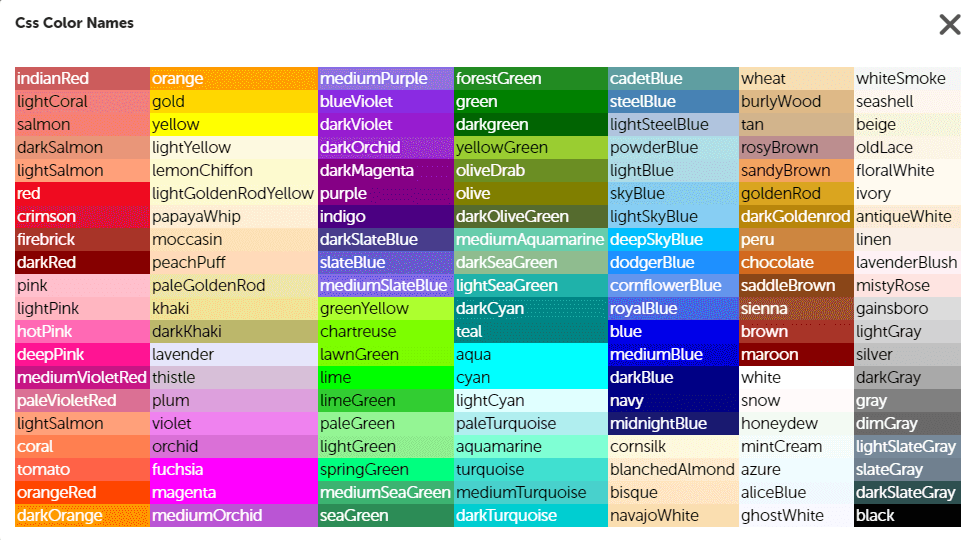
Так, например, если ID вашей страницы 479, то код будет выглядеть так:
.page-id-479{background-color: #99E8D0;} Вы также можете изменить цвет фона с помощью , изменив шестнадцатеричный код цвета , который равен #99E8D0 .
Получается… бирюзовый цвет? 🙂 Я не очень хорошо разбираюсь в цветах.
Вы можете использовать этот инструмент, чтобы выбрать цвет и сгенерировать для него шестнадцатеричный код.
Итак, теперь у вас будет другой цвет фона для этой единственной страницы WordPress!
Если цвет фона не меняется
а) Очистите кэш сайта и браузера (или используйте приватное окно/инкогнито), затем проверьте еще раз.
b) Если это не поможет, добавьте !important в код CSS, например:
.page-id-2 {background-color: #99E8D0 !important;} Clear опять кеш.
c) Если на вашем сайте используется макет на всю ширину, а не коробочный, вы не увидите цвет фона, потому что основной контейнер закрывает тело.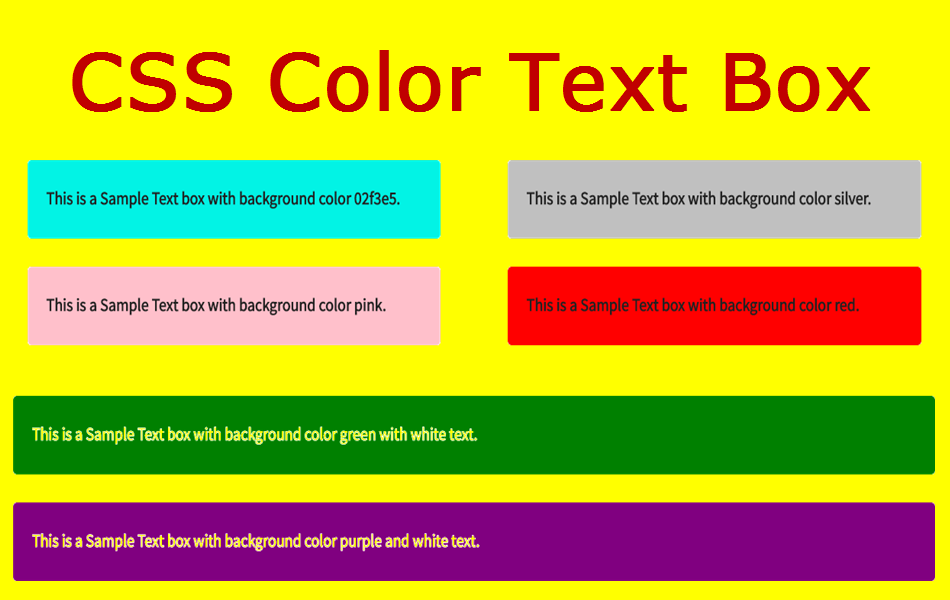
Вот пример использования темы Twenty Seventeen по умолчанию.
Как видите, в нижней части страницы есть только немного фонового цвета, но это потому, что я добавил немного контента, чтобы вы могли видеть, о чем я говорю.
Если бы я добавил больше содержимого на эту страницу, контейнер растянулся бы, полностью покрывая фон.
Таким образом, изменение цвета фона или добавление фонового изображения лучше всего работает на коробочных макетах.
Что делать в таких случаях?
Ну, вам в основном нужно найти селекторы CSS вашего основного контейнера и изменить цвет его фона, а не тела.
Даже тогда это может выглядеть не очень хорошо, и вам придется изменить цвет фона других контейнеров.
Это обтекание
Я надеюсь, что вы нашли руководство полезным и исчерпывающим, и вам удалось изменить цвет фона одной страницы в WordPress!
Если у вас есть какие-либо вопросы или мысли, оставьте комментарий или отправьте сообщение через контакты или страницу Facebook.
Вы также можете нажать кнопку «Подписаться» в Твиттере и подписаться на канал YouTube.
Не забудьте поделиться публикацией , чтобы помочь другим!
CSS Установите цвет фона, равный 50 ширине окна
Попытка создать фон «разделенный на два» с двумя цветами на каждой стороне страницы (по-видимому, это делается путем установки цвета фона по умолчанию в теге body, а затем применения другого цвета к элементу div, который растягивается на всю ширину окна ).
К сожалению, несмотря на все мои усилия, атрибут background-size не работает в IE7 и IE8, что необходимо для этого проекта-
body { background: #fff; }
#обертка {
фон: url(1px.png) Repeat-y;
размер фона: 50% авто;
ширина: 100%;
}
Поскольку речь идет только о сплошных цветах, может быть, есть способ использовать только обычное свойство background-color?
- CSS
- цвет фона
1 ответ на этот вопрос.
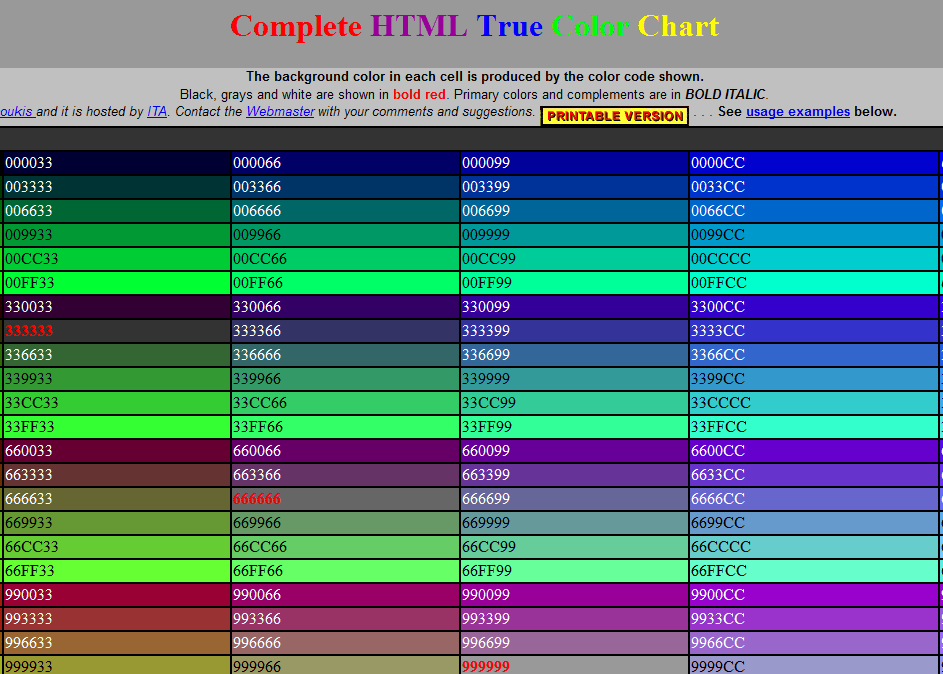
0 голосов
Связанные вопросы в CSS
Элемент в CSS может иметь два … ПОДРОБНЕЕ
ответил 10 июня 2022 г. в CSS к Эдурека • 11,930 баллов • 209 просмотров
Элемент является правильным способом … ПОДРОБНЕЕ
ответил 10 июня 2022 г. в CSS к Эдурека • 11,930 баллов • 188 просмотров
- CSS
- графический логотип
Граница атрибута может использоваться как … ПОДРОБНЕЕ
ответил 10 июня 2022 г. в CSS к Эдурека • 11,930 баллов • 346 просмотров
Простое решение — сделать … ПОДРОБНЕЕ
ответил 21 июня 2022 г. в CSS к Эдурека • 11,930 баллов • 1773 просмотра
- CSS
- нижний колонтитул
Если выбрана эта панель, панель … ПОДРОБНЕЕ
22 июня 2022 г.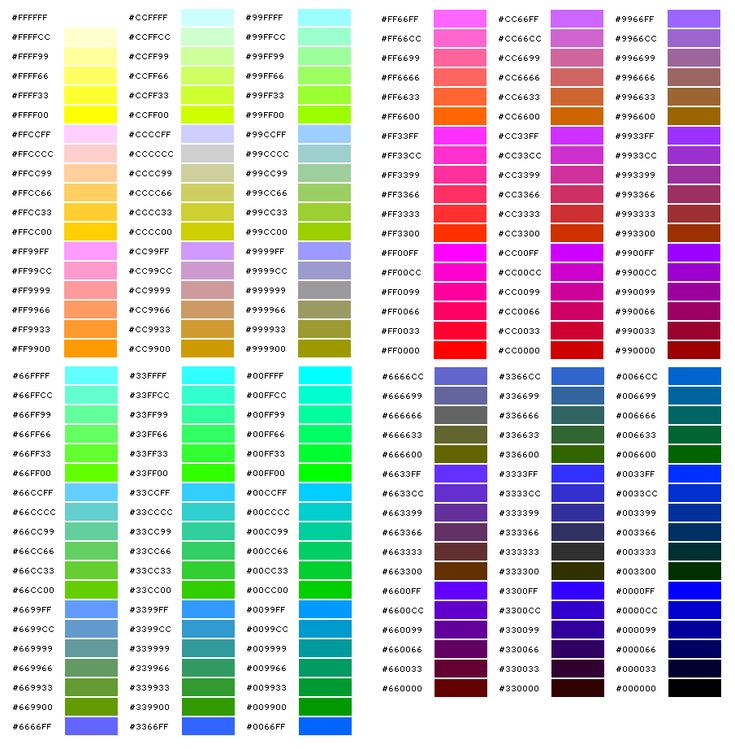 в CSS к
Эдурека • 13 140 баллов • 144 просмотра
в CSS к
Эдурека • 13 140 баллов • 144 просмотра
- CSS
- фон
- фоновое изображение
- цвет фона
Для начала построим div>… ПОДРОБНЕЕ
ответил 28 июня 2022 г. в CSS к Эдурека • 11 930 баллов • 977 просмотров
- CSS
- HTML
- цвет фона
- прозрачный
ПРИВЕТ.. SQL — это язык структурированных запросов, который … ПОДРОБНЕЕ
ответил 8 августа 2020 г. в PHP к анонимный • 6469 просмотров
- MySQL
- linux-база данных
- линукс
- PHP
- HTML
- CSS
Вижу, это старый пост… ПОДРОБНЕЕ
ответил 25 сентября 2018 г. в АВС к Приядж • 58 100 баллов • 1712 просмотров
- CSS
- твиттер-бутстрап
- амазон-веб-сервисы
- амазон-s3
- служба хранения
- службы хранения aws
- aws-сервисы
- шрифт-начертание
Первый пример (классы, разделенные пробелами) — это .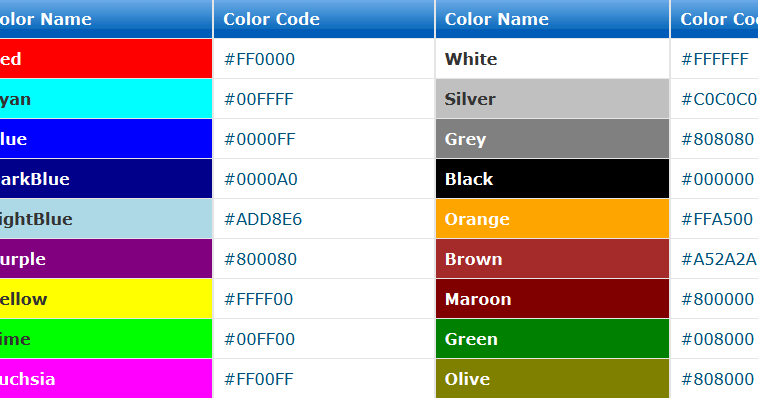 .. ПОДРОБНЕЕ
.. ПОДРОБНЕЕ
ответил 28 июня 2022 г. в CSS к Эдурека • 11 930 баллов • 206 просмотров
Это побочный продукт градиента … ПОДРОБНЕЕ
ответил 1 июня 2022 г. в CSS к Эдурека • 11 930 баллов • 1457 просмотров
- CSS
- фон
- линейных градиентов
- Непрозрачность CSS — цвет фона 23 августа 2022 г.
- Как использовать модули css с приложением create-реагировать? 23 августа 2022 г.
- Как совместить жирный шрифт и курсив в CSS? 23 августа 2022 г.
- Как настроить расстояние между двумя строками в каждом элементе
в CSS? 23 августа 2022 г. - Как создать эффект выделения? 23 августа 2022 г.
- Все категории
- ЧатGPT (11)
- Апач Кафка (84)
- Апач Спарк (596)
- Лазурный (145)
- Большие данные Hadoop (1,907)
- Блокчейн (1673)
- С# (141)
- С++ (271)
- Консультирование по вопросам карьеры (1060)
- Облачные вычисления (3469)
- Кибербезопасность и этичный взлом (147)
- Аналитика данных (1266)
- База данных (855)
- Наука о данных (76)
- DevOps и Agile (3608)
- Цифровой маркетинг (111)
- События и актуальные темы (28)
- IoT (Интернет вещей) (387)
- Джава (1247)
- Котлин (8)
- Администрирование Linux (389)
- Машинное обучение (337)
- Микростратегия (6)
- PMP (423)
- Power BI (516)
- Питон (3193)
- РПА (650)
- SalesForce (92)
- Селен (1569)
- Тестирование программного обеспечения (56)
- Таблица (608)
- Таленд (73)
- ТипСкрипт (124)
- Веб-разработка (3002)
- Спросите нас о чем угодно! (66)
- Другие (2231)
- Мобильная разработка (383)
Подпишитесь на нашу рассылку новостей и получайте персональные рекомендации.

